Glückwunsch! Du bist weit gekommen: Deine Arbeit ist geschrieben und du bist bereit, dein Werk auf Plagiat zu prüfen.
Dein Ziel? Eine Reputation als selbständig arbeitender Autor, der die Bemühungen anderer anerkennt.
In diesem Video erklären wir dir Schritt für Schritt, wie du richtig mit dem Ergebnis deiner Plagiatsprüfung umgehst.
Dieses Beispiel hilft dir, die Ähnlichkeiten in deinem eigenen Dokument zu interpretieren.
💡 Beachte: Das Video rechts zeigt die vorherige Version unseres Plagiatsberichts. Um ein Beispiel der aktualisierten Version anzuzeigen, klicke bitte hier.
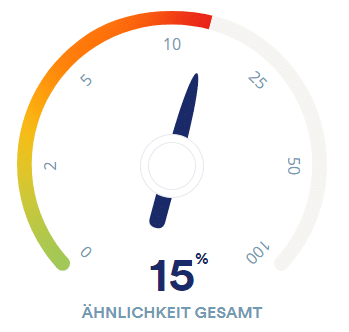
Der Ähnlichkeitsscore ist deine magische Zahl: Er teilt dir mit, welcher Prozentsatz deiner Arbeit mit Quellen aus der Datenbank übereinstimmt.
Faustregel #1: Je höher dein Score, desto eher solltest du dich um Textstellen kümmern, die nicht von dir stammen.
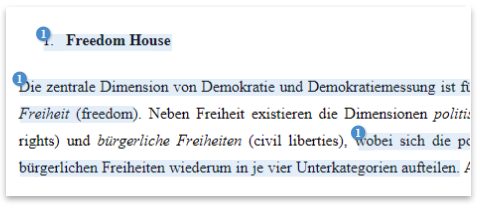
Jeder Textschnipsel, der dabei von der Plagiatsprüfung gefunden wird, heißt bei uns Ähnlichkeit. Eine Ähnlichkeit kann von einigen Worten in einem Einzelsatz bis hin zu ganzen Absätzen reichen.
Faustregel #2: Je höher die Ähnlichkeit, desto wahrscheinlicher hast du Plagiat begangen.
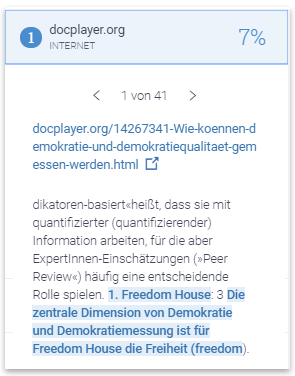
Jede Ähnlichkeit kann in einer Originalquelle wiedergefunden werden, die diese Übereinstimmung mit deinem Text hat.
Faustregel #3: Je näher die Originalquelle an deinem eigenen Text ist, desto größer ist die Wahrscheinlichkeit, dass du plagiiert hast.
Dein Text enthält ein Literaturverzeichnis? Super!
Allerdings ist das für die Plagiatsprüfung irrelevant. Die Plagiatsprüfung untersucht nicht deine Quellenangabe, sondern, ob in diesem Textabschnitt eine Ähnlichkeit in der Datenbank gefunden wird.
Eine Quelle, die als Ähnlichkeit im Literaturverzeichnis markiert wurde, ist niemals ein Plagiat.
Warum? Viele Studierende erstellen ihre Quellen nach bestimmten Zitierstilen (z. B. APA oder Harvard-Zitierweise). Daher können deine Quellenangaben Ähnlichkeiten mit denen von anderen Studierenden aufweisen.
Wurden Textabschnitte in deinem Literaturverzeichnis erkannt? Dann kannst du diese einfach ignorieren oder manuell ausschließen.
Jeder wissenschaftliche Autor nutzt Zitate. Manchmal sind sie notwendig, um deine Ideen auszudrücken oder zu analysieren.
Ordnungsgemäß zitierter Text stellt kein Plagiat dar. Beachte beim Zitieren von Textstellen immer die nachfolgenden Richtlinien:
Die Plagiatsprüfung markiert zitierten Text möglicherweise als Plagiat. Sofern die dabei ausgewählten Stellen ordnungsgemäß zitierte Zitat darstellen, kannst du diese Ähnlichkeiten ignorieren.
Du kannst gefundene Ähnlichkeiten ignorieren, wenn du deine Zitate korrekt gekennzeichnet hast.
Jede Ähnlichkeit beeinflusst deinen Ähnlichkeitsscore negativ. Das bedeutet aber nicht, dass jede Ähnlichkeit ein Plagiat darstellt.
Du selbst musst entscheiden, ob es sich um ein Plagiat handelt und eine Bearbeitung deines Textes notwendig ist.
Stelle dir folgende Fragen:
Es ist okay, wenn du diese Fragen bejahst. Je mehr du allerdings mit ‚ja‘ beantwortest, desto wahrscheinlicher ist es, dass du plagiiert hast. Diese Textstelle solltest du überarbeiten.
Lautet die Antwort auf diese Fragen ‚nein‘? Falls das so ist, kannst du diese Ähnlichkeit wahrscheinlich ignorieren.
Beim Paraphrasieren gibst du die Informationen aus dem Text in deinen eigenen Worten wieder. Du setzt die Quelle dabei bewusst ein, um Darstellung und Argumentation deiner eigenen Arbeit zu verbessern. Gib immer eine Quellenangabe zu deinem paraphrasierter Text an.
Wenn du wörtlich zitierst, übernimmst du den Text buchstabengetreu aus einer Quelle. Dadurch untermauerst du dein Argument und gibst einen genauen Wortlaut eines anderen Autoren wieder. Auch wörtliche Zitate müssen immer mit Quellenangabe versehen werden.
Wenn dein Text mit der Quelle übereinstimmt, hast du die Originalquelle wahrscheinlich nicht korrekt paraphrasiert. Du hast zu viel aus dem Text des anderen Autors übernommen.
Benutze unsere Tipps, um gekonnt zu paraphrasieren. Setze immer die zugehörige Quellenangabe.
Sehr gut. Befolge die Richtlinien für wörtliche Zitate. Stelle sicher, dass du dabei korrekt vorgehst:
Letztlich gilt: Stelle sicher, dass du deine Quellen immer auf die gleiche Weise und gemäß den Zitierrichtlinien zitierst, die für deine Arbeit gelten. Das kann z. B. APA, aber auch die Harvard Zitierweise oder die Deutsche-Zitierweise sein. Weißt du nicht genau, ob du eine Quelle zitieren sollst oder nicht? Es gilt: Gib lieber zu viele Quellenangaben an, als zu wenig.
Du bevorzugst direkten Kontakt?
Kein Problem, wir sind
von